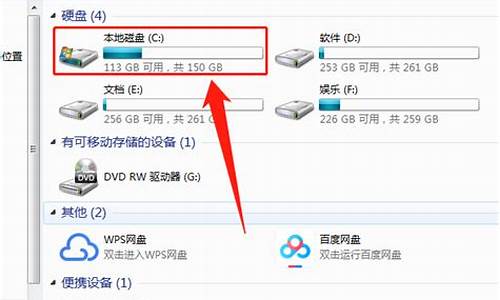您现在的位置是: 首页 > 系统优化 系统优化
无法启动windows安全中心服务被禁用_无法启动windows安全中心服务是怎么回事
tamoadmin 2024-09-06 人已围观
简介1.windows安全中心服务已关闭怎么打开?2.Windows安全中心服务启动不了的解决方法题主是否想询问“无法启动windows安全中心服务怎么办”?使用服务管理器,通过隐私和安全性设置,检查其他相关服务。1、使用服务管理器:按下Win加R组合键,输入services.msc后回车,这将打开服务管理器,在列表中找到SecurityCenter服务,双击它打开服务属性,在“常规”选项卡中,确保“
1.windows安全中心服务已关闭怎么打开?
2.Windows安全中心服务启动不了的解决方法

题主是否想询问“无法启动windows安全中心服务怎么办”?使用服务管理器,通过隐私和安全性设置,检查其他相关服务。
1、使用服务管理器:按下Win加R组合键,输入services.msc后回车,这将打开服务管理器,在列表中找到SecurityCenter服务,双击它打开服务属性,在“常规”选项卡中,确保“启动类型”设置为“自动”,然后点击“服务状态”下的“启动”按钮,如果服务仍然无法启动,尝试重新启动电脑。
2、通过隐私和安全性设置:还可以尝试通过Windows的隐私和安全性设置来解决问题,具体步骤为:打开设置》应用》应用和功能》Windows安全中心》高级选项》重置,这样做会解决一些与安全中心相关的问题。
3、检查其他相关服务:如果上述方法仍然无法解决问题,需要检查RemoteProcedureCall(RPC)和WindowsManagementInstrumentation这两个服务是否已成功启动,如果这两个服务没有正常运行,会导致安全中心服务无法启动。
windows安全中心服务已关闭怎么打开?
右击计算机,选择管理。展开服务和应用程序。选择服务,找到security center服务。将启动类型设置为自动,然后启动该服务即可,详细步骤:
1、右击桌面的计算机图标,弹出下拉菜单。
2、选择“管理”,打开计算机管理窗口。
3、点击展开“服务与应用程序”。
4、点击选择“服务”,在右侧列表中找到“security center”服务。
5、双击打开“security center”的属性窗口。
6、在“常规”选项卡下,将“启动类型”设置为“自动”,然后点击“服务状态”下面的“启用”按钮,点击确定,应该就可以解决问题。
Windows安全中心服务启动不了的解决方法
在电脑的服务界面启动Security Center服务即可打开windows安全中心服务,具体操作请参照以下步骤。
1、在电脑的操作中心无法打开windows安全中心服务。
2、然后按下快捷键“Win+R”调出运行命令框,输入命令services.msc,回车。
3、找到 Security Center 服务,右击鼠标,在右键菜单中找到“属性”选项进行点击。
4、然后在“常规”选项页面中,选择“启动类型”为“自动”,,点击确定。
5、然后再回到电脑的操作中心,点击“立即启用”按钮即可。完成以上设置后,即可打开windows安全中心服务。
Windows安全中心服务启动不了的解决方法分享给大家,据一些windows电脑系统的用户反映,windows操作中心会弹出提示“无法启动安全中心服务”,因此小编针对此情况为大家整理了以下的解决方法供大家互相参考!
解决方法一:确认SecurityCenter服务的设置。
1、首先使用组合键“Win+R”,调出运行命令框;
2、然后输入services.msc并回车;
3、如果此时弹出用户账户控制窗口,请允许以继续;
4、接着找到SecurityCenter服务,双击它打开服务属性;
5、在“常规”选项卡中,选择“启动类型”为“自动”;
6、然后点击“服务状态”下的“启动”按钮。
以上方法操作完成之后如果服务启动仍然失败,那么请参照上述步骤来启用RemoteProcedureCall(RPC)以及WindowsManagementInstrumentation这两个服务,然后再次尝试启动SecurityCenter服务,检查是否启动成功。
解决方法二:在安全模式下打开服务
1、开机不停按F8键,进入安全模式;
2、进入安全模式后,请按方法一启动SecurityCenter服务,检查能否成功;
以上两种方法都不难,大家可以分别尝试一下,希望能够帮助大家成功解决问题。